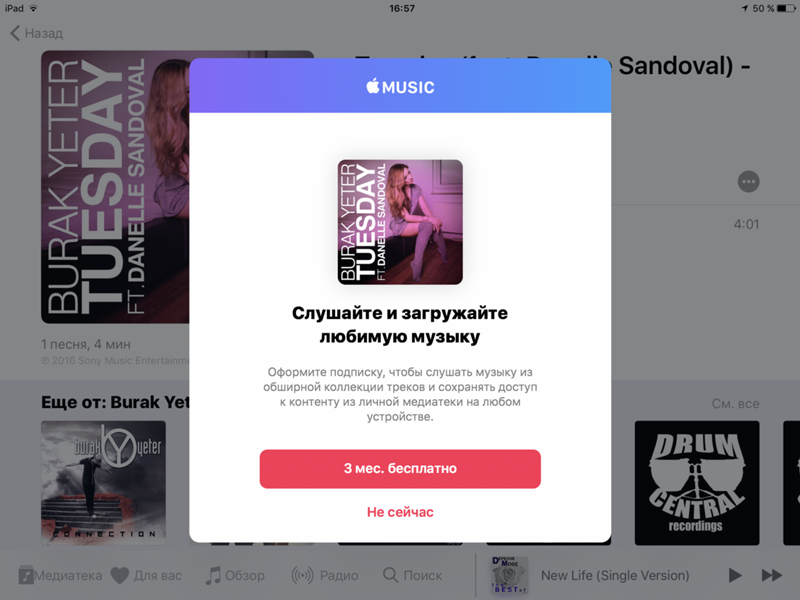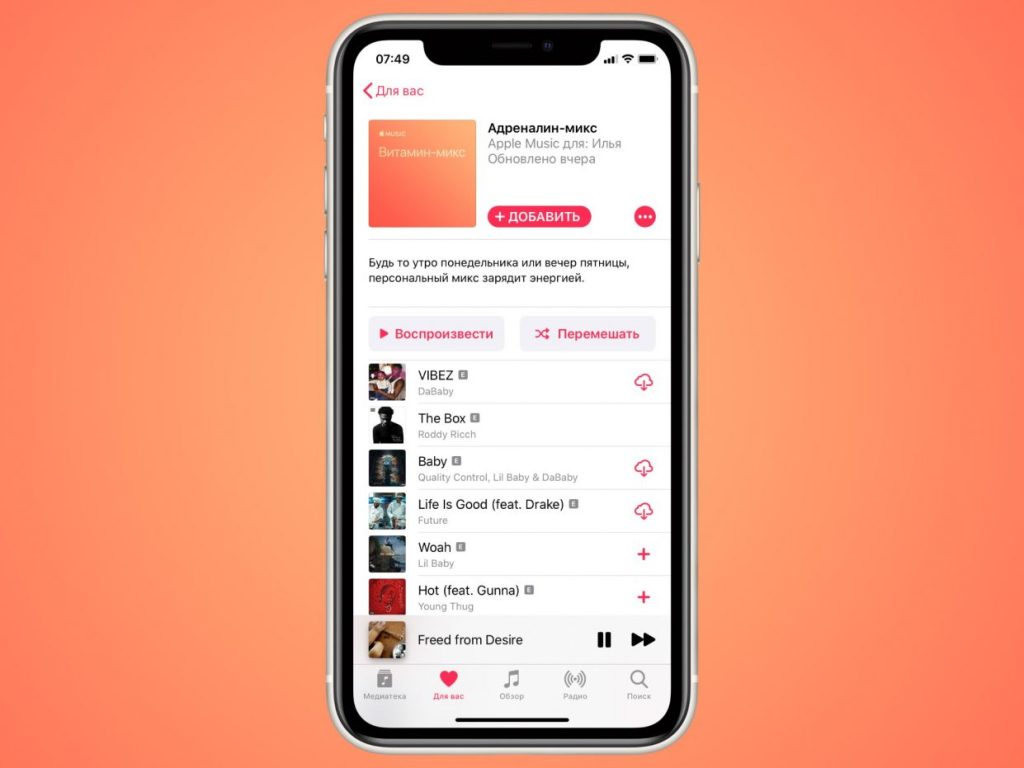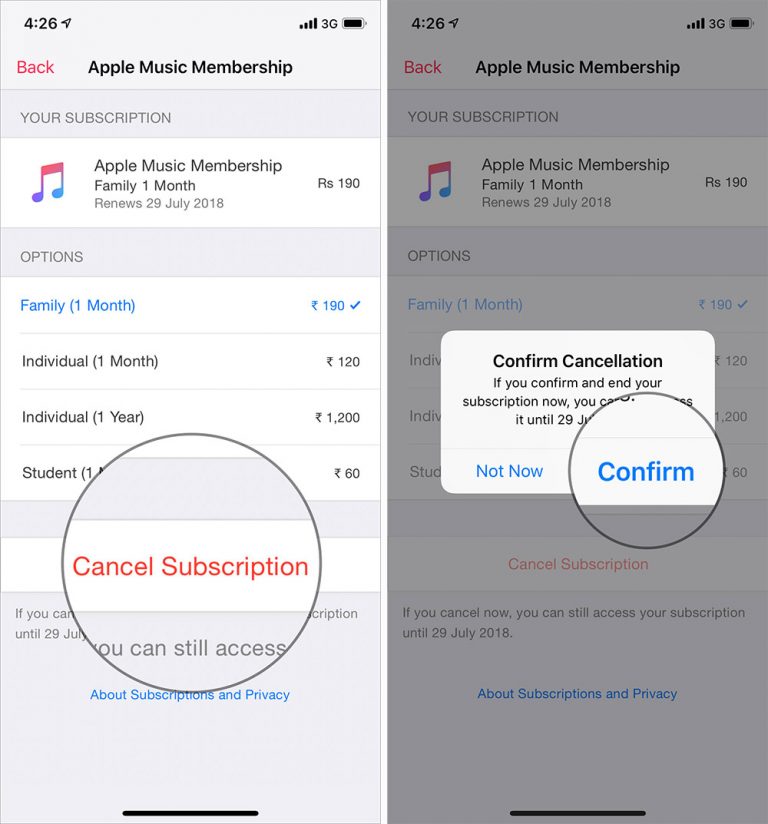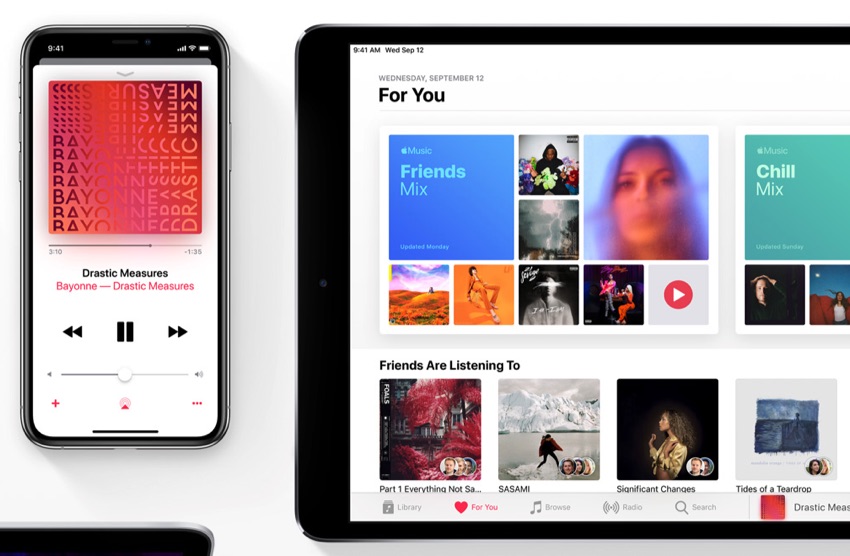Содержание
Не скачивается музыка в apple music ios
В приложении «Музыка»
, Apple, Музыка подписчики могут добавить и скачать песни и видео. Музыку, которую вы добавить в iPhone можно послушать, когда у вас есть подключение к интернету. Играть музыку, когда вы не подключены к Интернету, вам необходимо сначала скачать ее.
Добавить музыку из Apple музыки в вашу библиотеку
Выполните одно из следующих действий:
Нажмите и удерживайте композицию, альбом, плейлист или видео, затем коснитесь добавить в библиотеку.
При просмотре содержимого альбома или плейлиста, нажмите Добавить, чтобы добавить альбом или список воспроизведения, или нажмите,
чтобы добавить отдельные песни.
На экране «проигрывается» нажмите
.
Чтобы удалить музыку из библиотеки, нажмите и удерживайте композицию, альбом, плейлист, Музыка или видео, затем коснитесь удалить из библиотеки.
На моделях с 3D касания, нажмите на альбом или песню, а затем нажмите Удалить из библиотеки. Смотрите использование 3D Touch для просмотра и ярлыки на iPhone.
Смотрите использование 3D Touch для просмотра и ярлыки на iPhone.
Музыку можно добавить в iPhone добавляется также в других устройствах, где вы вошли в iTunes Store и App Store с помощью идентификатора Apple ID и медиатеки iCloud включен (зайдите в Настройки
, затем коснитесь «музыка»).
Добавление музыки в список воспроизведения
Нажмите и удерживайте альбом, плейлист, песню, музыку или видео.
Нажмите Добавить в список воспроизведения, выберите список воспроизведения.
Скачать музыку от Apple музыки на ваш iPhone
Скачать песню, альбом или список воспроизведения: нажмите
после добавления музыки.
Примечание: Вы должны включить iCloud музыкальной библиотеки для загрузки музыки из Apple музыки в вашу библиотеку (заходим в Настройки
> Музыка, затем включите медиатеку iCloud).
Всегда скачать музыку: зайдите в Настройки > Музыка, затем включите автоматические загрузки.

Песни, которые вы добавляете загружаются автоматически на iPhone.
Увидеть прогресс загрузки: в библиотеке экрана, нажмите загруженную музыку, то нажмите Скачать.
Управление пространством хранения
Бесплатная музыка хранение: Если iPhone не хватает места для хранения, вы можете автоматически удалить загруженную музыку, которые вы еще не играли в некоторое время. Зайдите в Настройки
> «Музыка» > «Оптимизация хранения».
Удалить музыку и видео, хранящиеся на iPhone: коснитесь и удерживайте композицию, альбом, плейлист, Музыка, Видео, ТВ-шоу или фильм, который вы скачали. Нажмите Удалить, затем коснитесь удалить загрузки.
Элемент удаляется из iPhone, но не из Медиатеки iCloud.
На моделях с 3D касания, нажмите на песню или альбом, коснитесь значка удалить, а затем коснитесь удалить загрузки. Смотрите использование 3D Touch для просмотра и ярлыки на iPhone.
Удалить все песни или некоторые художники от iPhone: перейти в Настройки > Музыка > скачать музыку, нажмите Редактировать, а затем коснитесь
далее для всех песен и исполнителей, чью музыку вы хотите удалить.

Apple Music не работает на Android: как исправить?
Apple всегда строго относилась к своей продукции. Я имею в виду, что раньше он ограничивал использование своего программного обеспечения только на устройствах Apple. Однако с ростом спроса на кроссплатформенную поддержку технический гигант Купертино сделал свои продукты доступными для платформ, отличных от iOS. Android — одна из наиболее широко используемых операционных систем в мире. Теперь он также поддерживает приложение Apple Music. Музыка в наши дни легко доступна на различных платформах. Apple Music имеет обширную коллекцию музыки и пользуется популярностью у пользователей.
Даже если у вас может не быть iPhone или iPad, вы все равно можете создать Apple ID и использовать Apple Music. Это означает, что если вы просто хотите исследовать музыку на своем Android, создайте свой идентификатор, войдите в систему и наслаждайтесь любимой музыкой. До сих пор все просто. Однако некоторые люди жалуются, что Apple Music не работает на их устройстве Android. В этом руководстве я расскажу вам возможные причины, по которым может возникнуть эта проблема. Кроме того, как и в любом другом руководстве по устранению неполадок, которое я создаю, я разработал методы устранения неполадок, которые описывают, что нужно делать пользователям Android, чтобы Apple Music работала без сбоев.
В этом руководстве я расскажу вам возможные причины, по которым может возникнуть эта проблема. Кроме того, как и в любом другом руководстве по устранению неполадок, которое я создаю, я разработал методы устранения неполадок, которые описывают, что нужно делать пользователям Android, чтобы Apple Music работала без сбоев.
Программы для Windows, мобильные приложения, игры — ВСЁ БЕСПЛАТНО, в нашем закрытом телеграмм канале — Подписывайтесь:)
Почему Apple Music не работает на устройстве Android
Эта проблема может возникнуть из-за некоторой ошибки в приложении Apple Music для Android. Если вы используете устройство Android с очень старой и устаревшей ОС Android, то также может возникнуть эта проблема. Могут возникнуть проблемы с подключением к сети.
Если связь низкая или отсутствует вообще, приложение застрянет в одной точке. Иногда вы можете получить доступ к приложению, но не сможете скачивать или слушать загруженную музыку. Кроме того, если кеш соответствующего приложения занимает место в памяти ненужными файлами, приложение может работать некорректно. В большинстве случаев очистка кеша приложения решает проблему.
В большинстве случаев очистка кеша приложения решает проблему.
Методы устранения неполадок
Перейдем к части решения. Сначала попробуйте перезагрузить смартфон / планшет Android. Возможно, вы только что установили какое-то обновление, и по какой-то причине может происходить этот сбой. Итак, быстрый перезапуск должен все уладить. Это простой обходной путь, который в большинстве случаев срабатывает. Итак, попробуйте перезагрузить ваше устройство.
Стабильно ли сетевое подключение
Если вы не можете открыть приложение Apple Music или не можете воспроизвести какую-либо песню, виновником этого может быть плохая сеть. Здесь вы можете сделать несколько вещей.
- Попробуйте переключиться на Wi-Fi, если вы используете сотовые данные. Сотовая связь может работать медленнее, поэтому приложение может не загружаться должным образом. С лучшим Wi-Fi он должен работать нормально.
- Во-вторых, если вы подключены к сети Wi-Fi и она недостаточно отзывчива, попробуйте переключиться на сотовые данные и посмотреть, сохраняется ли проблема.

- Попробуйте подтвердить проблему с сетью, обратившись к другим приложениям, для работы которых требуется Интернет. Посмотрите, работают они или нет. Если нет, обратитесь к поставщику услуг Интернета, чтобы узнать больше о проблеме с сетью, или обратитесь за поддержкой.
Работает ли Apple Music в последней сборке [Установить обновление]
Возможно, более старая версия приложения вызывает ошибку, из-за которой приложение не работает должным образом. Итак, зайдите в Play Store и посмотрите, доступно ли новое обновление программного обеспечения. Затем немедленно установите это.
- Откройте Play Store > нажмите кнопку гамбургера
- В меню на левой панели выберите Мои приложения и игры.
- В списке приложений, ожидающих обновления, проверьте, есть ли в списке Apple Music.
- Если он есть в списке, рядом с ним вы должны увидеть кнопку « Обновить» . Нажмите на это
- Подождите, пока завершится обновление, перезапустите приложение и попробуйте его использовать.
 Теперь проблемы должны были быть исправлены.
Теперь проблемы должны были быть исправлены.
Вы также можете посетить профиль Apple Music в Play Store и напрямую проверить наличие доступных обновлений.
Попробуйте обновить свою ОС Android
Apple Music поддерживает любое устройство Android под управлением Android 5.0 Lollipop и выше. Итак, вам нужно проверить, используете ли вы устаревшую ОС Android. Если да, то попробуйте обновить ОС Android до последней версии. Я знаю, что в наши дни большинство пользователей используют новейшие смартфоны с новейшим системным программным обеспечением. Тем не менее, могут быть другие пользователи с дополнительным устройством Android, которое может работать на более старой ОС Android. Проверить наличие обновлений или установить обновление очень просто.
- Зайдите в Настройки > Система
- Под этим перейдите в Обновление системы
- Либо вы должны увидеть опцию « Проверить наличие обновлений», либо само устройство начнет поиск новых обновлений при входе в раздел «Обновление системы».

- Обычно файлы обновления системы огромны. Итак, я предлагаю использовать соединение Wi-Fi, чтобы установить то же самое. Процесс будет быстрым.
Вышеуказанные шаги могут немного отличаться от устройства к устройству.
Очистить кеш приложения Apple Music
Если вы уже давно используете Apple Music, возможно, в памяти хранились временные или ненужные файлы. Таким образом, это может привести к тому, что Apple Music не будет работать на вашем устройстве Android. Лучшее решение для этого — очистить кеш приложения.
- Перейдите в Настройки > Приложения и уведомления.
- Нажмите на Просмотреть все приложения
- В списке установленных приложений прокрутите вниз до Apple Music . Нажмите на него, чтобы открыть.
- Нажмите на Хранилище и кеш
- Затем нажмите Очистить кеш .
- Закройте приложение и перезапустите
Если любой другой метод устранения неполадок, упомянутый выше, не дал никакого результата, очистка кеша, скорее всего, должна решить проблему за вас.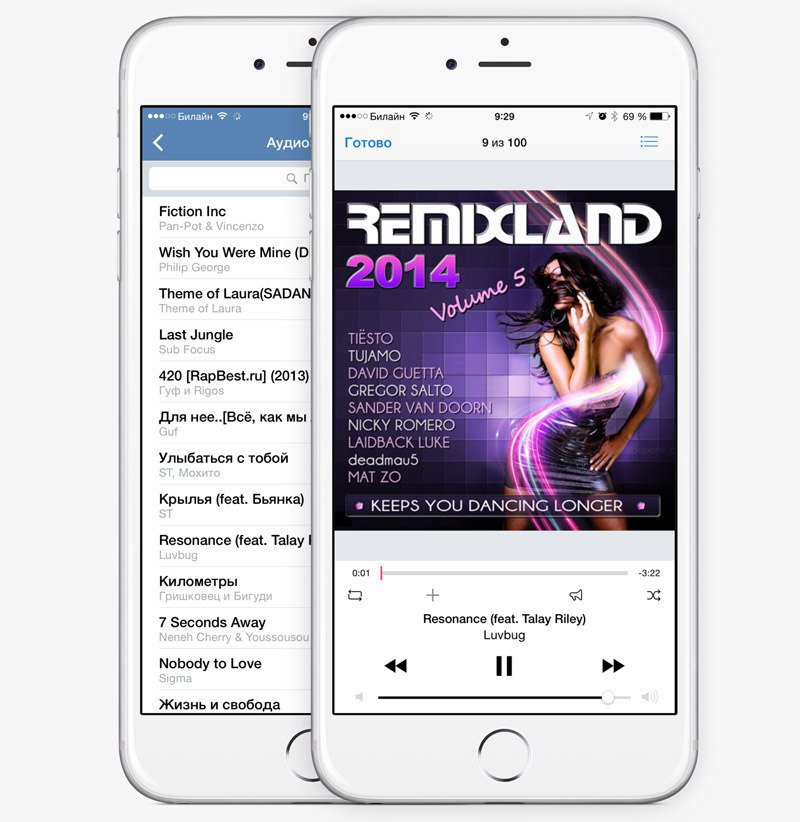
Принудительно остановите приложение Apple Music, если оно не работает
Есть еще одно эффективное средство устранения неполадок, которое также хорошо работает, когда другие методы не работают. Я говорю о принудительной остановке приложения и его повторном запуске.
- Откройте приложение «Настройки»
- Перейдите в Приложения и уведомления > нажмите на Просмотреть все приложения
- В списке приложений найдите Apple Music . Нажмите на него, чтобы открыть.
- Затем на следующем экране вы должны увидеть опцию Force Stop . Нажмите на это
- Появится всплывающее окно с сообщением, что приложение может работать неправильно, если вы его принудительно остановите. Игнорируйте это и нажмите OK, чтобы подтвердить действие.
Итак, это все, что вам нужно знать, чтобы исправить, когда приложение Apple Music не работает на вашем устройстве Android.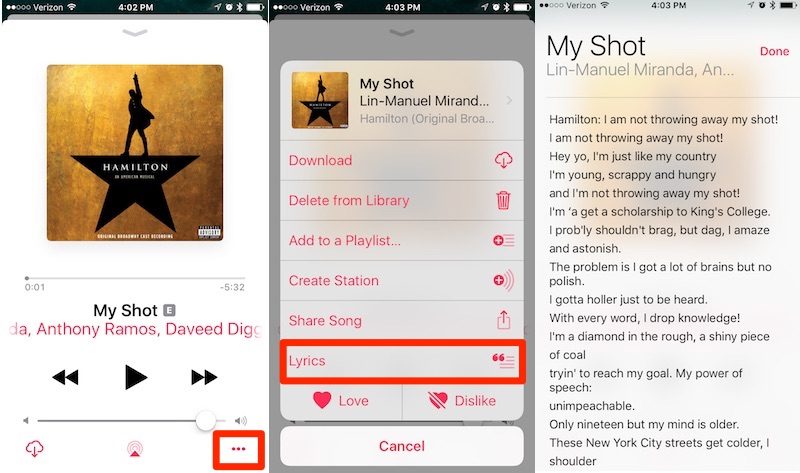 Надеюсь, это руководство было вам полезно.
Надеюсь, это руководство было вам полезно.
Программы для Windows, мобильные приложения, игры — ВСЁ БЕСПЛАТНО, в нашем закрытом телеграмм канале — Подписывайтесь:)
Похожие записи
Прокрутить вверх
10 способов исправить iOS 15 Apple Music не загружает песни
от Jenefey Aaron Обновлено 27 сентября 2021 г. / Обновление для iPhone Fix
Почему моя Apple Music не загружается?
Только что вышла новая песня любимого исполнителя, и вы пытаетесь загрузить ее на свое устройство. К сожалению, вы обнаружите, что Apple Music не загружает песни ! Что мешает вам слушать музыку в дороге? Различные пользователи Apple жаловались на получение сообщения «Невозможно загрузить песни». Другие смотрят на свой экран, тщетно ожидая начала загрузки после нажатия кнопки загрузки; некоторые даже сообщают, что кнопки несколько дней крутятся, а ничего не происходит!
Как исправить, что Apple Music не загружается
Если вы страдаете от тех же проблем, мы вам поможем.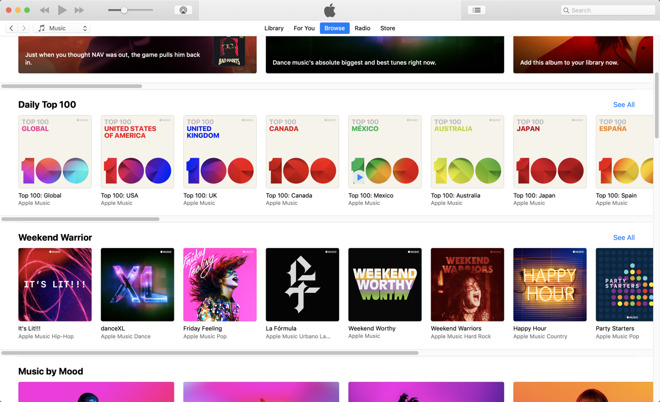 Мы ответили на вопрос: «Почему мой Apple Music не загружает песни?» Найдите здесь 10 лучших способов легко решить проблему.
Мы ответили на вопрос: «Почему мой Apple Music не загружает песни?» Найдите здесь 10 лучших способов легко решить проблему.
- Способ 1: проверьте подключение к сети
- Способ 2: перезапустите приложение Apple Music
- Способ 3: выключите iCloud Music и перезагрузите iPhone
- Способ 4: выход из Apple ID
- Способ 5: включите и выключите «Показать Apple Music»
- Способ 6: обновить приложение Apple Music
- Способ 7: обновить программное обеспечение iPhone
- Способ 8: восстановить систему iPhone, чтобы исправить Apple Music, не работающую без потери данных
- Способ 9: удалить и переустановить Apple Music
- Способ 10: обратитесь за помощью в Apple
Способ 1: проверьте подключение к сети
Первое, что вы должны сделать, это проверить, включен ли Wi-Fi или данные. Если вы используете данные своего мобильного телефона для загрузки песен, вы также должны разрешить Apple Music использовать их.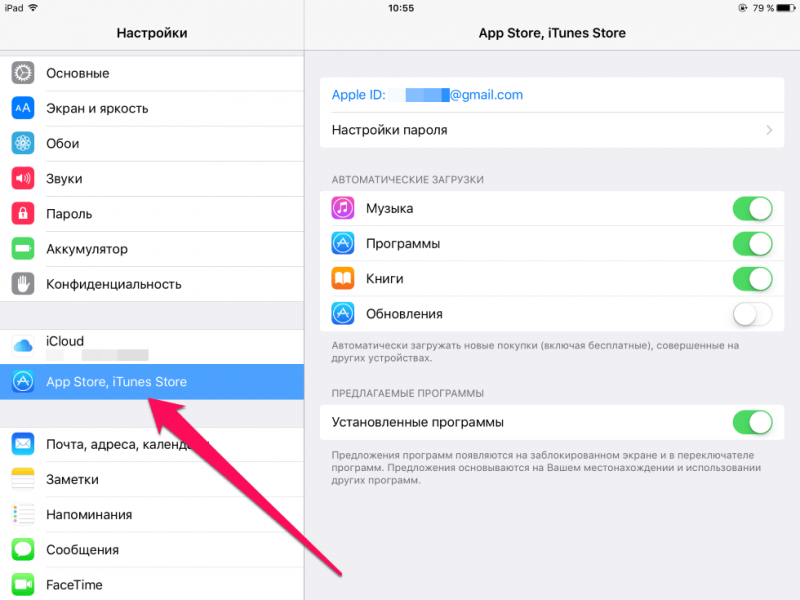 Для этого необходимо:
Для этого необходимо:
- Войдите в «Настройки». Затем нажмите «Музыка».
- Дайте разрешение на использование «Сотовые данные», проведя его «Вкл.».
Способ 2: перезапустите приложение Apple Music
Еще один способ решить проблему, когда Apple Music больше не загружает музыку, — перезапустить приложение. Это очень легко, просто:
- Дважды щелкните кнопку «Домой».
- Сдвиньте вверх приложение Apple Music, чтобы закрыть его.
- Откройте Apple Music на главной странице. Вы только что перезапустили приложение.
Способ 3: отключить iCloud Music и перезагрузить iPhone
Возможно, на вашем устройстве запущены некоторые фоновые приложения, которые мешают нормальной работе Apple Music. Чтобы решить эту проблему, мы рекомендуем вам выполнить следующие действия:
- Откройте приложение «Настройки» и перейдите в «Музыка».
- Отключите музыкальную библиотеку iCloud.
- Выключите устройство как обычно и снова включите его.

- Снова включите параметр для музыкальной библиотеки iCloud и при появлении запроса включите «Включить».
- Запустите приложение Музыка.
Способ 4: выход из Apple ID
Ваш Apple ID — это ваш ключ доступа к Apple Music среди других приложений. Вы можете попробовать выйти и снова войти, чтобы увидеть, поможет ли это решить проблему с загрузкой Apple Music. Для этого:
- Нажмите «Настройки».
- Коснитесь места, где написано ваше имя, и выберите «Выйти».
- Войдите снова, выполнив те же действия, а затем запустите Apple Music и попробуйте загрузить песню.
Способ 5: включить и выключить «Показать Apple Music»
«Показать Apple Music» — это возможность увидеть приложение на главной странице. Когда вы отключаете эту опцию, Apple Music скрывается, и вы можете перезапустить приложение таким образом, когда песни Apple Music не загружаются. Выполните следующие действия:
- Перейдите в «Настройки».

- В «Музыке» снимите флажок «Показать Apple Music».
- Чтобы перезапустить его, снова сдвиньте его и запустите Apple Music.
Способ 6: обновить приложение Apple Music
Все еще не работает? Обновленная версия приложения может решить проблему, когда Apple Music не загружает музыку в библиотеку или облако. Обновить:
- Откройте «App Store» и нажмите «Обновления».
- Если рядом с логотипом Apple Music есть «Обновить», вы можете обновить его.
- Если нет, извините! У вас самая новая версия, прочитайте другие наши предложения по устранению вашей проблемы.
Способ 7: обновление программного обеспечения iPhone
Обновление вашей системы до iOS 15 сделает ее более мощной и умной и может помочь вам вернуть Apple Music в нормальное состояние. Для обновления до iOS 15 выполните следующие действия:
Нажмите «Настройки», затем «Общие» и выберите «Обновление ПО». Затем выберите «Установить сейчас».
Способ 8: восстановить систему iPhone, чтобы исправить Apple Music, не работающую без потери данных
Если Apple Music по-прежнему не загружает песни после использования описанных выше методов, возможно, это системный сбой.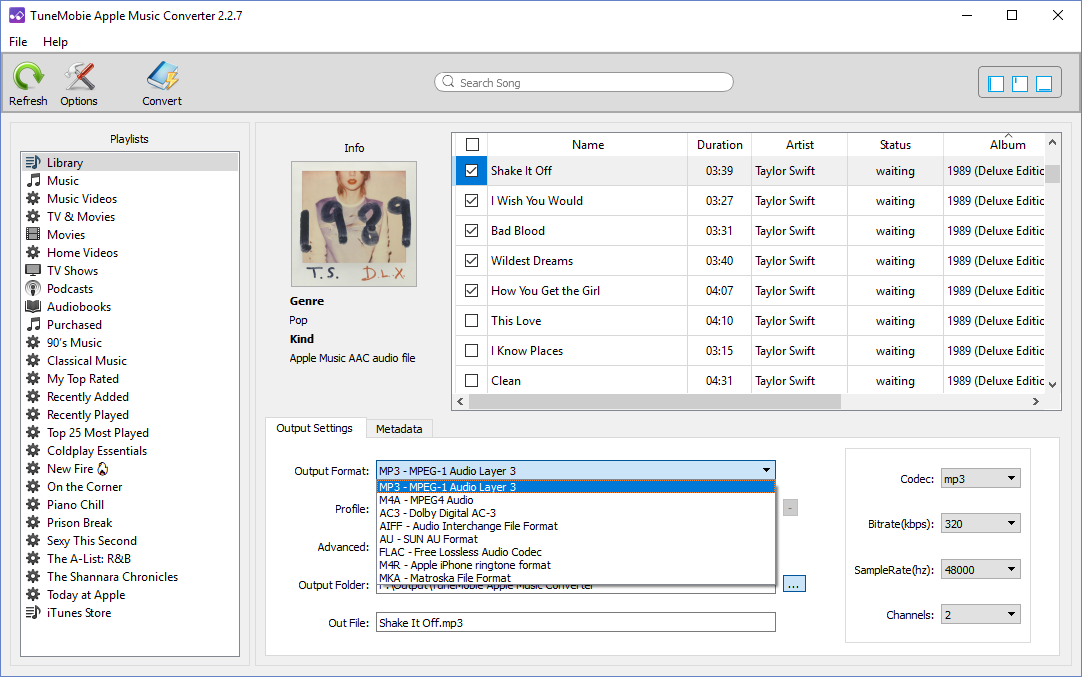 Чтобы избавиться от него, вы должны использовать инструмент исправления iOS для восстановления системы iPhone. ReiBoot — это наиболее рекомендуемое программное обеспечение для восстановления системы iPhone, которое позволяет полностью устранить проблемы с неработающей/загрузочной музыкой Apple без потери данных. Загрузите и установите программу на свой ПК или Mac, а затем выполните следующие действия, чтобы начать процесс устранения неполадок.
Чтобы избавиться от него, вы должны использовать инструмент исправления iOS для восстановления системы iPhone. ReiBoot — это наиболее рекомендуемое программное обеспечение для восстановления системы iPhone, которое позволяет полностью устранить проблемы с неработающей/загрузочной музыкой Apple без потери данных. Загрузите и установите программу на свой ПК или Mac, а затем выполните следующие действия, чтобы начать процесс устранения неполадок.
- Подключите ваше устройство к компьютеру и запустите программу. Нажмите «Восстановить операционную систему». Затем нажмите «Начать восстановление», чтобы начать.
- Вы попадете на экран для загрузки последней версии программного обеспечения для вашего iPhone или iPad. Выберите путь сохранения и нажмите «Скачать».
- После завершения загрузки нажмите «Начать восстановление» и следуйте инструкциям. Ваше устройство перезагрузится и будет нормально работать.
Для любых других проблем с iPhone, таких как зависание в режиме восстановления, зависание на логотипе Apple, бесконечная перезагрузка iPhone, черный экран смерти iPhone или другие проблемы, ReiBoot поможет вам решить эти проблемы, выполнив описанные выше шаги.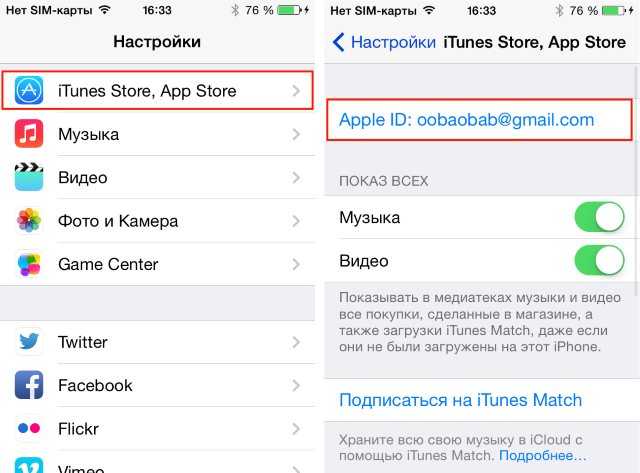
Способ 9: удалить и переустановить Apple Music
Еще один способ решить вашу проблему — удалить и переустановить Apple Music. Благодаря iOS 15 теперь вы можете удалить эти встроенные приложения, просто следуя этим инструкциям:
- Нажмите и удерживайте приложение, пока оно не начнет покачиваться.
- Нажмите на Apple Music, затем нажмите «Удалить».
- Нажмите кнопку «Домой», чтобы закончить.
Чтобы переустановить приложение, найдите Apple Music в App Store и загрузите его так же, как и любое другое приложение.
Способ 10: обратитесь за помощью в Apple
К сожалению, если у вас все еще возникают проблемы после того, как вы попробовали все наши советы выше, вам ничего не остается, кроме как обратиться за помощью в Apple. Они могут помочь вам решить вашу проблему или даже заменить ваше устройство, если Apple Music по-прежнему не загружает песни.
Резюме
Надеюсь, наши советы помогли вам решить, что Apple Music не загружает песни полностью и успешно! Не забудьте просмотреть все методы, чтобы увидеть, какой из них лучше всего подходит для вас, от проверки сетевого подключения до использования помощи Tenorshare ReiBoot. Если у вас все еще есть какие-либо дополнительные вопросы или вы хотите предложить какие-либо другие советы, которые вы знаете, пожалуйста, не стесняйтесь обращаться к нам и оставляйте комментарии ниже.
Если у вас все еще есть какие-либо дополнительные вопросы или вы хотите предложить какие-либо другие советы, которые вы знаете, пожалуйста, не стесняйтесь обращаться к нам и оставляйте комментарии ниже.
Обновлено 27 сентября 2021 г. / Обновление для iPhone Fix
(Нажмите, чтобы оценить этот пост)
(1 голосов, среднее: 5.0 из 5)
Присоединяйтесь к обсуждению и поделитесь своим мнением здесь
Apple Music не загружает песни? Попробуйте эти исправления
от Ivan Jenic
Основное преимущество использования подписных сервисов, таких как Apple Music, заключается в том, что ваши песни находятся в одном месте, всего в нескольких касаниях от вас. Кроме того, вы даже можете загружать свои любимые песни и слушать их в автономном режиме, поэтому вам не нужно постоянно полагаться на подключение к Интернету.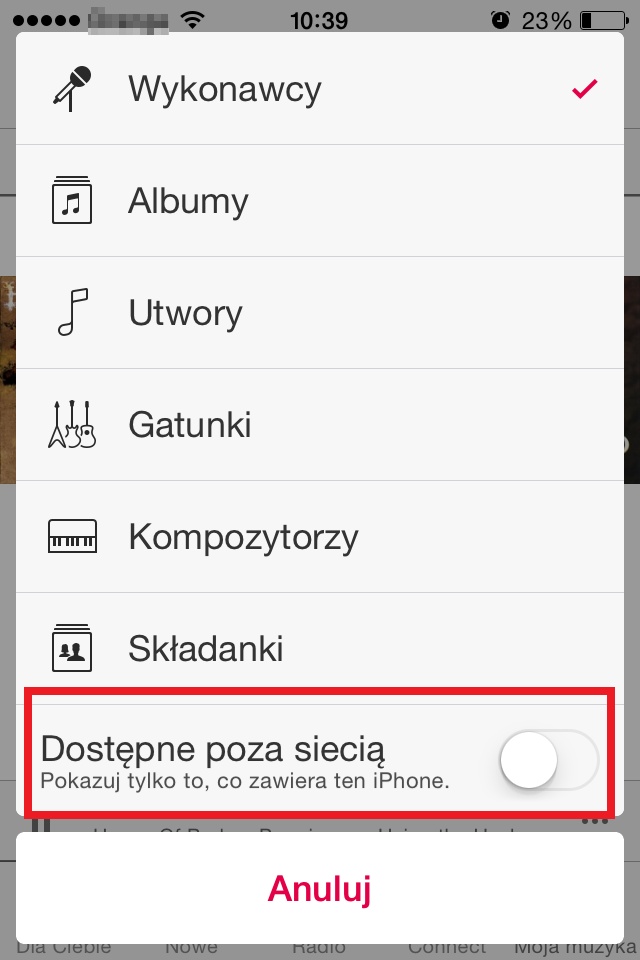 Но что, если Apple Music не загружает песни?
Но что, если Apple Music не загружает песни?
Spotify — Исправлена проблема с загрузкой песен…
Пожалуйста, включите JavaScript
Spotify — Исправлена ошибка с загрузкой песен!
Это одна из распространенных проблем, с которыми сталкиваются пользователи службы потоковой передачи музыки Apple. Итак, мы постараемся решить эту проблему в этой статье.
Содержание:
- Проверить место на диске
- Проверить интернет-соединение
- Включить сотовые данные
- Переключить музыкальную библиотеку iCloud
- Сбросить настройки сети
- Разгрузить Apple Music
Apple Music не загружается? Вот что нужно делать
Вот некоторые из наиболее распространенных причин, по которым Apple Music не загружает песни:
- Недостаточно места для хранения
- Нестабильное подключение к Интернету
- Ошибки, которые обычно можно исправить, обновив iOS и Apple Music.

1. Проверьте объем памяти
Прежде всего проверьте, достаточно ли на вашем iPhone места для загрузки новых песен. Теперь я предполагаю, что вы уже знаете, если у вас недостаточно места для хранения, потому что ваш iPhone, вероятно, уже сообщал вам об этом различными уведомлениями и предложениями обновить ваш план iCloud.
Тем не менее всегда полезно освободить место, разгрузив или удалив неиспользуемые приложения. Итак, перейдите к настройкам хранилища и избавьтесь от приложений, которые вы не используете так часто, чтобы освободить место для нового контента.
2. Проверьте подключение к Интернету
Apple Music не будет загружать песни, если у вас нет стабильного подключения к Интернету. Итак, сначала убедитесь, что с вашим Wi-Fi-соединением все в порядке. Если вы используете сотовую связь, вам, вероятно, придется настроить несколько параметров, чтобы иметь возможность загружать песни. Но об этом мы поговорим ниже.
Если вы заметили проблему с подключением к Wi-Fi, ознакомьтесь с этой статьей, чтобы найти возможные решения.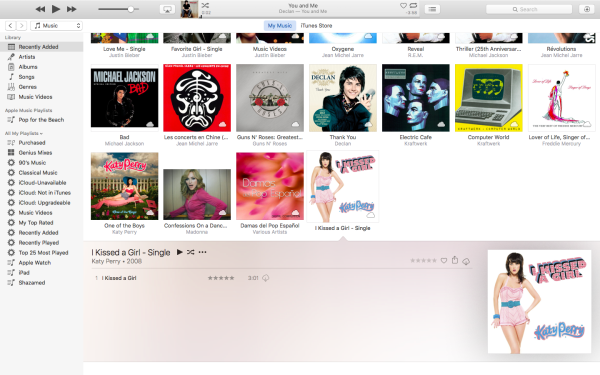
3. Включить сотовые данные
По умолчанию Apple Music позволяет загружать песни только при подключении к сети Wi-Fi. Причины тому понятны. Загрузка песен через сотовую связь, особенно если вы решите загрузить их в исходном качестве, негативно повлияет на ваш тарифный план. Возможно, загрузка одной песни не слишком сильно повредит вашему тарифному плану, но, например, загрузка всего плейлиста — это совсем другая история.
Но если поблизости нет сети Wi-Fi и вам просто нужно быстро загрузить несколько песен, вы можете сделать это, разрешив Apple Music загружать песни через сотовую связь в настройках. Вот как это сделать:
- Перейти к Настройки .
- Прокрутите вниз и коснитесь Музыка .
- Переключить опцию Mobile Data .
- Прокрутите вниз, а также включите параметр Download over Mobile Data в разделе DOWNLOADS .
4. Переключение музыкальной библиотеки iCloud
Некоторые пользователи предполагают, что отключение музыкальной библиотеки iCloud и ее повторное включение решает проблему загрузки музыки. Однако, если вы это сделаете, все загруженные вами песни будут удалены, и вам придется загрузить их еще раз.
Однако, если вы это сделаете, все загруженные вами песни будут удалены, и вам придется загрузить их еще раз.
Вот как отключить и включить музыкальную библиотеку iCloud:
- На iPhone откройте Настройки .
- Коснитесь Музыка .
- Отключить Синхронизировать библиотеку .
- Синхронизация всего содержимого может занять некоторое время.
- Перезагрузите iPhone.
- Вернитесь в настройки и снова включите параметр Sync Library .
5. Сброс настроек сети
Если ни одно из предыдущих решений не помогло, попробуйте сбросить настройки сети. Однако имейте в виду, что при этом будут сброшены все ваши сетевые настройки, включая ваш тарифный план и сохраненные сети Wi-Fi, и вам придется снова настраивать все с нуля. Поэтому применяйте это решение в крайнем случае.
Вот как сбросить настройки сети в iOS:
- Открыть Настройки .

- Коснитесь Общие .
- Выбрать Сбросить .
- Нажмите Сбросить настройки сети .
- Введите свой пароль или PIN-код, а затем подтвердите выбор.
6. Разгрузить Apple Music
И, наконец, если больше ничего не помогло, вы можете попробовать разгрузить приложение «Музыка». Основное преимущество разгрузки приложения по сравнению с его полным удалением заключается в том, что разгрузка просто удаляет данные приложения с вашего устройства, сохраняя при этом все пользовательские данные. Итак, когда вы снова установите Музыку, все ваши настройки будут там.
Вот как разгрузить Apple Music:
- Перейдите в «Настройки».
- Перейдите к General > iPhone Storage .
- Прокрутите вниз, пока не найдете Музыка .
- Коснитесь приложения Music и перейдите к приложению Offload .

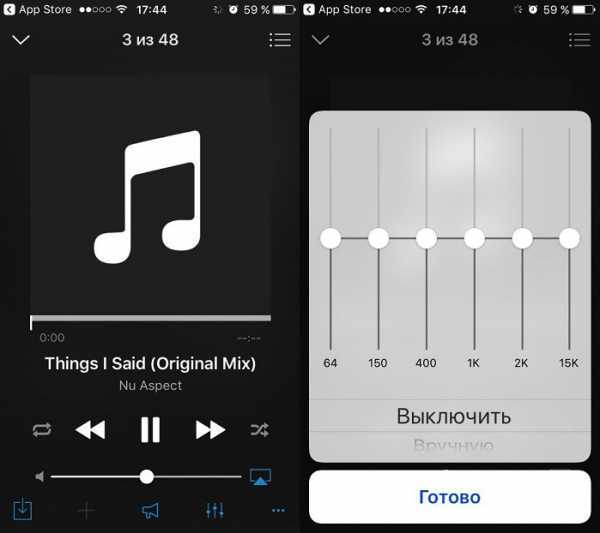
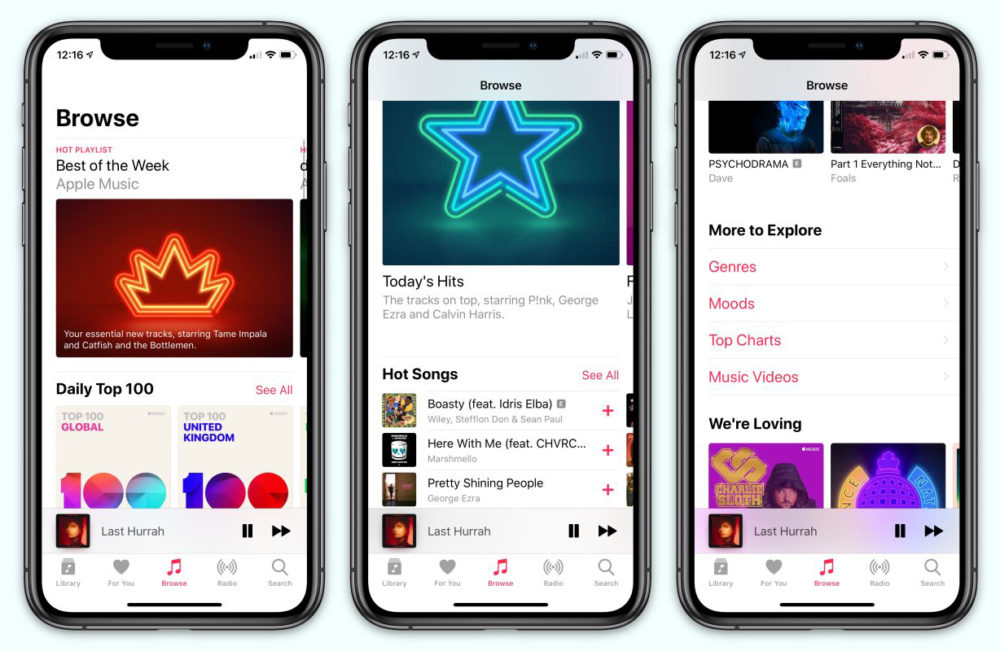
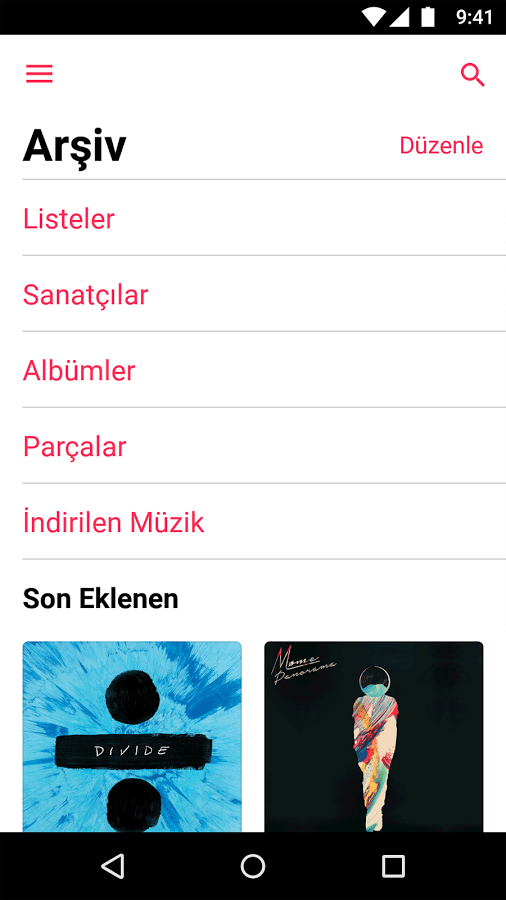
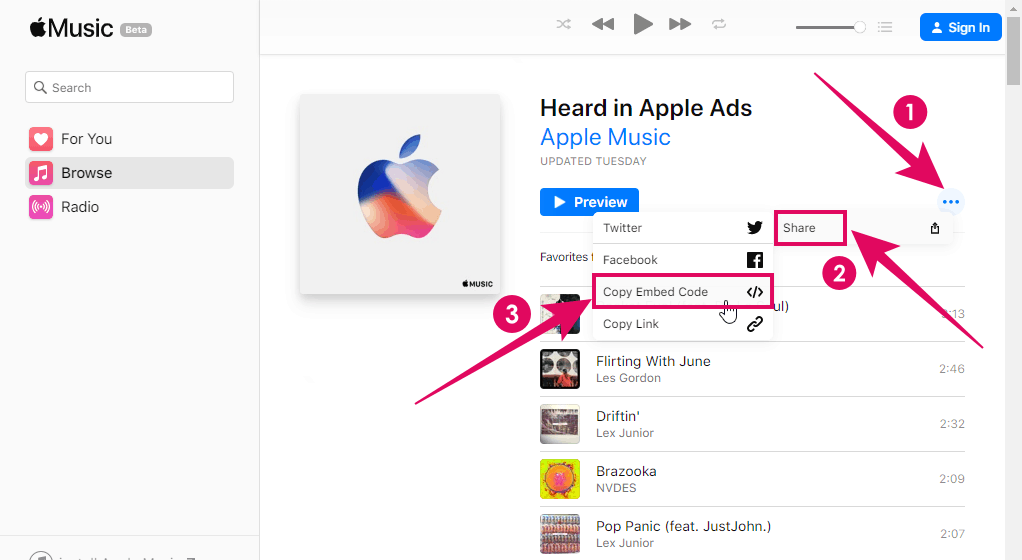 Теперь проблемы должны были быть исправлены.
Теперь проблемы должны были быть исправлены.